 金算盘软件操作手册 第二章账套管理.docx
金算盘软件操作手册 第二章账套管理.docx
- 文档编号:11615208
- 上传时间:2023-03-28
- 格式:DOCX
- 页数:20
- 大小:695.38KB
金算盘软件操作手册 第二章账套管理.docx
《金算盘软件操作手册 第二章账套管理.docx》由会员分享,可在线阅读,更多相关《金算盘软件操作手册 第二章账套管理.docx(20页珍藏版)》请在冰豆网上搜索。
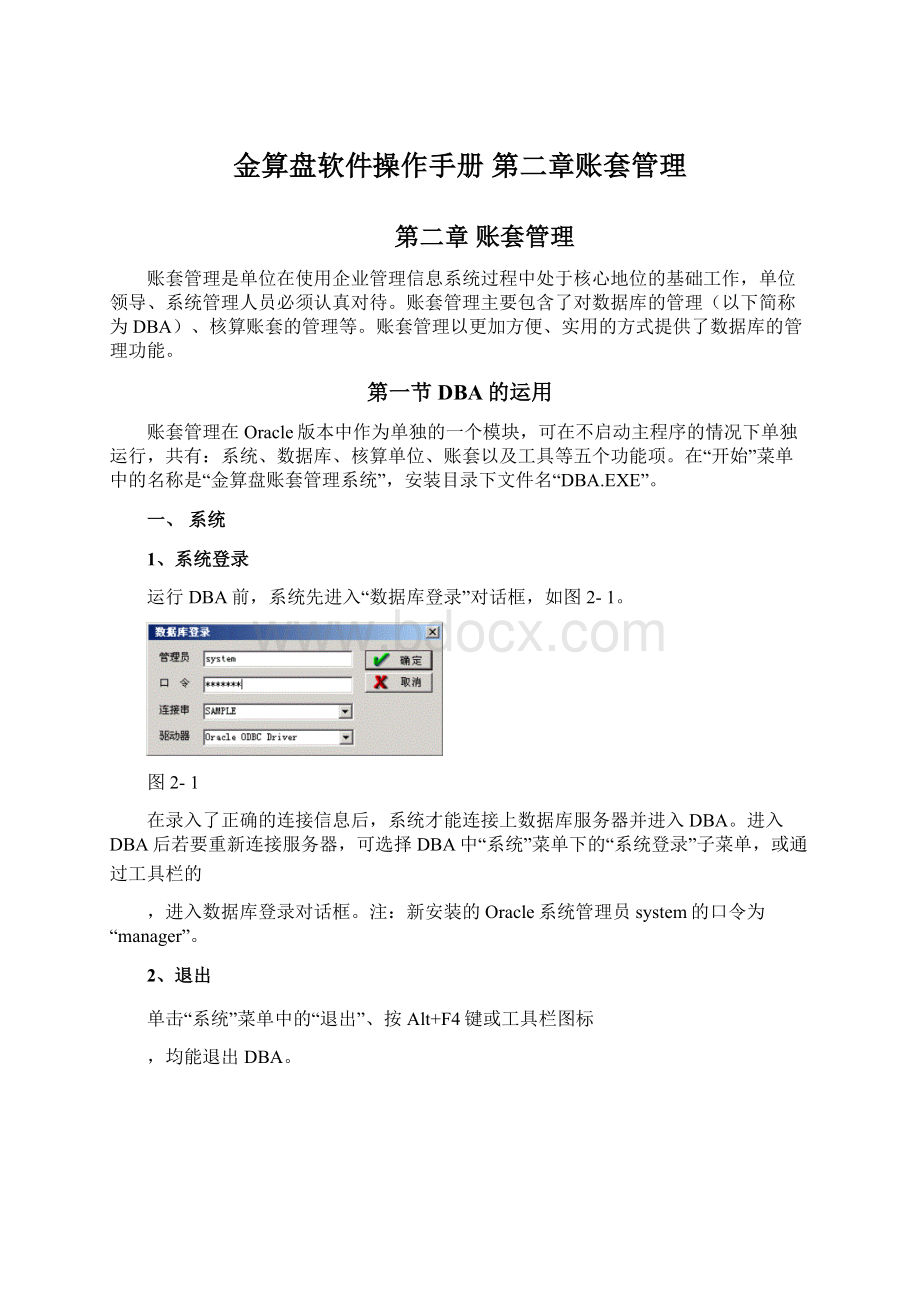
金算盘软件操作手册第二章账套管理
第二章账套管理
账套管理是单位在使用企业管理信息系统过程中处于核心地位的基础工作,单位领导、系统管理人员必须认真对待。
账套管理主要包含了对数据库的管理(以下简称为DBA)、核算账套的管理等。
账套管理以更加方便、实用的方式提供了数据库的管理功能。
第一节DBA的运用
账套管理在Oracle版本中作为单独的一个模块,可在不启动主程序的情况下单独运行,共有:
系统、数据库、核算单位、账套以及工具等五个功能项。
在“开始”菜单中的名称是“金算盘账套管理系统”,安装目录下文件名“DBA.EXE”。
一、系统
1、系统登录
运行DBA前,系统先进入“数据库登录”对话框,如图2-1。
图2-1
在录入了正确的连接信息后,系统才能连接上数据库服务器并进入DBA。
进入DBA后若要重新连接服务器,可选择DBA中“系统”菜单下的“系统登录”子菜单,或通过工具栏的
,进入数据库登录对话框。
注:
新安装的Oracle系统管理员system的口令为“manager”。
2、退出
单击“系统”菜单中的“退出”、按Alt+F4键或工具栏图标
,均能退出DBA。
二、数据库
1、初始化
当第一次启用数据库或对软件版本进行更新后,必须先对数据库进行初始化才能正常使用,它的作用是创建适用于当前软件版本的数据库结构,使软件能正确存取账套数据。
否则将无法在DBA中进行新建账套等主要功能的操作。
点击“数据库”菜单项中的“初始化”,系统将自动计算完成初始化需要的时间,并出现提示如图2-2。
确认开始执行初始化后,将不能作取消操作。
图2-2
2、修改口令
这里的修改口令(也称为密码),是指对系统管理员登录DBA时的口令进行修改。
单击“数据库”菜单项“修改口令”,出现修改口令对话框如图2-3。
图2-3
在对话框中录入新口令,在确认框内再次录入相同的新口令即可完成对口令的修改。
基于数据库安全的角度出发,强烈建议修改管理员的密码。
三、核算单位
设置核算单位主要是对账套进行分类管理,用户可以根据情况设置不同的核算单位,并且在不同核算单位下建账。
系统预设了一个名为“核算单位”的核算单位,此单位名称不允许修改或删除,双击它时,将显示所有的核算单位以及相应账套。
1、新增核算单位
在新建账套之前,应先设置该账套所属的核算单位。
单击“核算单位”菜单的“新增”项或工具栏的
,进入新增核算单位对话框图2-4。
图2-4
录入核算单位的编码、名称以及相应的口令即可。
在新增核算单位时,单位编码必须唯一。
单位编码是一个层次编码,下级编码中包含有上级编码,上级编码与下级编码以“-”相隔表示。
如:
01为上级编码,01-001为01的下级编码。
2、修改核算单位
单击“核算单位”菜单的“修改”项或工具栏中的
,即可进入修改核算单位对话框对其进行修改。
您也可以对核算单位的编码进行合并操作,对于同级的末级编码可以进行合并。
合并编码后,两个核算单位下的账套将一起显示。
3、删除核算单位
单击“核算单位”菜单的“删除”项或工具栏中的
时,即可对核算单位进行删除。
删除核算单位时,系统将出现相应的提示,对于非末级核算单位或核算单位下仍有账套的,不能删除。
四、账套
账套菜单中包含了DBA的主要功能,下面将详细介绍各功能的具体操作。
1、新建账套
用户可根据单位的具体情况建立一个或多个账套来处理实际的财务核算和管理。
选择一核算单位后,单击“账套”菜单下“新建账套”或在账套列表中选择右键菜单的“新建账套”,即可进入新建账套向导如图2-5。
账套名称
录入新账套的名称,新建账套的名称不能与已有账套的名称重复,否则将不能完成新建账套的操作。
账套属性,默认为基层账套。
选择账套属性时需看清说明框的信息来确定该账套属性。
这里主要介绍如何新建基层账套,集团账套将在第十二章集团应用中介绍。
新建账套名称应是核算单位(公司)的全称,它以本单位名称出现在报表中。
图2-5
会计制度
图2-5中单击“下一步”按钮(或单击对话框顶部的“会计制度”标签),进入会计制度页面,在此选择适合的会计制度。
行业
图2-5中单击“下一步”按钮(或单击对话框顶部的“行业”标签),进入行业页面,选择适合的行业性质:
用户可以使用“行业”栏中的滚动条来查阅所有的行业,然后用鼠标单击需要的行业。
若在“会计制度”页面选择采用企业会计制度的单位,在“行业”中将只有唯一选项“企业会计制度”。
科目预置
图2-5中单击“下一步”按钮(或单击对话框顶部的“科目预置”标签),进行系统预置科目的设置:
系统默认选中“生成预设科目”,并根据行业生成标准的一级科目及明细科目。
您可以单击“详细信息”按钮来查看预设的科目;如果取消选中“生成预设科目”项,则新建账套完成后会计科目为空,全部科目将需要手工录入。
“统计项目核算标题”指统计、项目核算标题的具体名称,系统默认为“统计”、“项目”;也可待新建账套完成后在账套属性中修改。
本位币
图2-5中单击“下一步”按钮(或单击“本位币”标签),可确定记账本位币的编码及名称。
系统默认本位币编码为“RMB”,名称为“人民币”。
如果人民币不是记账本位币,请输入正确的记账本位币。
会计年度
图2-5中单击“下一步”按钮(或单击“会计年度”标签),可设置该账套的起始会计年度、会计期间及账套启用日期。
系统提供了两种会计期间划分,一种是12个期间,另一种是13个期间。
选择前者,系统默认每个期间的起始日和结束日分别为自然月份的第一天和最后一天;选择后者,则每个期间都为28天(四周),系统依据本会计年度的起始日期和结束日期自动调整各个会计期间的起始日期和结束日期。
会计年度以系统时间所在年份为准。
其年度的起始日、结束日分别默认为本年度的第一天和最后一天。
例如:
企业每月的25日结账,26日作为下一个会计期间,其会计年度的起始日期和结束日期仍然为1月1日和12月31日。
账套启用日期指正式使用本系统的日期。
需要注意的是,如果启用日期为本会计年度的第一个会计期间,在输入科目期初余额时,仅需要输入年初数据,如果是其它会计期间,还需要输入账套启用前各科目的借贷方累计数(包括原币、本位币、数量等)。
模块启用
图2-5中单击“下一步”按钮(或单击对话框顶部的“模块启用”标签),进入模块启用页面,选择需要启用的模块。
模块启用主要是设置当前新建账套需要使用的模块,若某些模块不需用,则可不必选择。
无论在本次启用模块中,是否选择了模块或启用多少模块,都可以待账套建好以后,在工具菜单的“模块启用”窗体去修改。
在单击“完成”按钮之前,可通过“上一步”、“下一步”(或直接单击每页标签)检查或修改各个步骤的设置。
单击“完成”按钮,将按照您的定义生成一个新的账套。
2、账套属性
在这里用户可以集中对所有账套进行账套属性的设置,只需在账套列表中选中一账套后,再点击“账套”菜单或鼠标右键中的“账套属性”项,即可进入账套属性界面如图2-6。
同样在账务主程序中的“文件”菜单下的点击“账套属性”,也可以对打开账套的账套属性进行设置。
图2-6
在对话框中,用户可以输入与账套相关的“用户档案”、“开户行”、“收发地址”、“会计期间”、“特殊科目”、“核算选项”、“结账”七部分信息。
用户档案
首先进入“用户档案”页面,直接编辑相关内容即可。
机构编码:
主要是集团应用时,对基层账套的合并而设置的编码。
在第十二章集团应用中将具体介绍。
单位名称:
默认取为账套名称,当修改单位名称后,账套名称也随之被修改。
本位币编码、名称:
系统根据新建账套时的设置自动取值,可根据需要修改。
数量小数位:
确定账务系统中数量的小数位数,主要是指会计科目数量核算的小数位数,不包括物品的数量小数位数,物品的数量小数在物品设置中根据计量单位决定。
单价小数位:
确定系统中单价的小数位数,包括财务、购销存和计划生产管理中的所有单据的单价小数位数。
开户行和收发地址
在“开户行”和“收发地址”中输入本单位的有关信息。
提示:
此部分信息在处理某些单据时可以打印在单据上,尤其在有多个收发地址时会方便使用。
会计期间
单击“会计期间”标签,进入会计期间页面,可查看修改本单位的会计期间情况。
如果为演示版时,不允许新增、删除会计年度(已使用会计年度不允许删除)。
用户可查看各个会计期间的起始日期和结束日期。
当前会计期间是账套登录的期间;账套启用日期是账套建账的启用日期。
在会计期间列表中,每个具体的期间,有不同的结账状态。
无论该期间是否已结账,您都不能再修改该期间的开始或结束日期;在会计期间框的列表中,每个会计期间可选择是否启用,若选择为未启用则本年度该会计期间以后的所有期间均变为未启用;若选择为启用,那么该会计期间前的所有期间均变为启用。
特殊科目
单击“特殊科目”标签,进入特殊科目页面,进行设置特殊科目来指定系统自动生成凭证时所要采用的对应特定业务的会计科目。
核算选项
单击核算选项标签,进入核算选项页面,确定系统的核算选项。
核算选项属控制功能,影响一些功能的行为表现。
(1)填制单据选项
序时填制单据:
指按时间先后顺序填制单据,即单据编号遵循“日期在前则单据号在前”原则。
如:
填制记账凭证时,1号凭证的日期为2002年03月18日,则2号凭证的日期必须大于或等于2002年03月18日,若小于该日期,在保存凭证时系统将给出提示信息,不能存盘,需修改日期或编号。
此项控制可严格按事务的发生先后来记录信息。
单据号不可修改:
若选择此项,则表示各种单据的编号只能由系统自动编制,不允许手工改动;若不选择此项,则表示各种单据编号可由系统自动编制,也可手工改动。
在确定单据号不可修改的情况下,在网络环境中输入单据(如凭证)时,由于系统不允许手工修改单据号,因此进入单据输入状态时,首先给出了当前用户所得到的单据号(此时其他用户可能同样在输入此类单据),为了避免编号跳号(某些操作员没有保存单据后退出,这样该操作员进入输入状态时所占用的号码将没有被使用),系统在保存单据时,会再次查询当前单据的最大号,并重新将当前单据编号,这样就避免了多人输入时可能产生的编号跳号。
但如果选择单据号可以修改时,只能手工调整单据编号以避免多人输入时的跳号问题。
如果出现空号,可以通过单据的“编号整理”功能来重新设置单据编号。
功能描述可参见第三章常见操作。
对账号必须录入:
如果选中该条件,在凭证中输入具有应收应付性质的科目时,必须录入对账号,并且在进行往来核销时,系统强制只有相同对账号的应收应付数据才能进行核销。
修改凭证所属期间:
在修改凭证时,通常可以修改凭证输入窗口中的凭证日期栏目的凭证制单日期,如果设置为不能修改所属凭证期间,就不能修改年份和月份,只能修改日期,即只能输入系统登录所属的会计期间的凭证。
提示往来冲销业务必须核销:
对于往来账非常多的单位,就需要随时对往来账进行清理,特别是及时进行往来核销,以保证得到正确的往来余额。
如果选中这个功能,且符合以下几种情况中任一种情况时,在保存该记账凭证之前系统弹出提示对话框,提示用户“当前记账凭证有往来冲销业务,凭证保存之后,应进行往来核销。
”,用户退出提示对话框之后再进行凭证保存处理:
①记账凭证中有“应收”性质的会计科目,且该分录的贷方金额大于0;
②记账凭证中有“应收”性质的会计科目,且该分录的借方金额小于0;
③记账凭证中有“应付”性质的会计科目,且该分录的借方金额大于0;
④记账凭证中有“应付”性质的会计科目,且该分录的贷方金额小于0。
新增凭证自动补断号:
指当凭证号不连续时,新增凭证时系统自动生成的凭证编号按先后顺序采用断号,其次才按最后一张凭证编号递加1生成。
禁止成批复核凭证:
选择后,即凭证列表中多张复核菜单不可用,只能对凭证进行单张复核。
银行分录必录付款方式和银行分录必录票据号:
选择后,则在凭证中录入了银行性质的科目时,就必须录入付款方式和票据号。
(2)自动凭证修改选项
由各种业务单据自动生成的记账凭证可设置修改权限,系统提供“不允许修改”、“只允许修改编号和附单数”、“可修改所有内容”等三个选项。
只有当前述的上述“单据号不可修改”选项未被选择时,才可以进行此组设置。
否则在“自动凭证修改选项”中只能选择“不允许修改”,其他两项将无效,处于灰色状态。
(3)收入凭证依据
收入凭证依据中包含:
销售发票、销售单实现收入,发票实现税金、销售单据实现收入,作为生成收入凭证的依据。
一旦系统生成过收入凭证,就不允许修改这个参数。
(4)统计项目核算标题选项
系统提供了统计和项目两个辅助核算选项,在填制凭证或各种单据时,都可以用到它们,这样就增加了财务和业务的核算内容。
由于不同的用户具体使用的作用不同,因此允许修改为用户更为明确的名称,如在建工程、车间班组等标题。
一旦确定了新的名称,系统在涉及到的应用标题改为用户所定义的名称。
(5)结算依据
用户可在此对受托、委托、分期收款的结算依据进行设置。
根据需要可分别设置为数量或金额作为结算依据。
结账
点击“结账”标签,即可进入结账页面如图2-7,在结账页面中将显示所有模块的期间结账情况,便于查询。
如果是账套启用前的会计期间,在结账页面中,该期间以“-”表示;如果是账套启用后的会计期间,状态为启用并且该模块已结账,则以“√”表示;如果是账套启用后的会计期间,状态为未启用或模块未结账,则以空表示。
图2-7
3、账套删除
需在账套列表框中选择一账套,点击“账套”菜单或鼠标右键菜单中的“账套删除”项,系统将给予提示如图2-8。
图2-8
选择是,系统自动将账套从数据库中删除,但需保证账套无人使用,否则无法进行删除操作;选择否,返回到DBA界面。
注意:
删除账套后无法复原,只能用存在的备份数据文件恢复,所以一定要确定你选择的账套是要删除的账套。
4、账套备份
实现信息化管理,数据是重要资源,因此必须加以保护。
保护数据的一项重要手段就是备份,尽可能在每天做至少一次的备份。
备份数据应存放在与数据库不同的物理硬盘上。
图2-9
点击“账套”菜单或鼠标右键菜单的“账套备份”项,进入“账套备份”框如图2-9。
在“选择账套”页面选择将进行备份的账套,若选择“全部数据库”,将对当前数据库所有对应当前核算单位的账套进行操作。
选定备份账套后,在“其它选项”页面选择备份方式、备份路径、备份时间。
单击“完成”按钮,系统开始备份,并在备份信息框中显示进程信息。
注意:
①“备份后压缩”只能在选择了“备份到ACCESS数据库”后才能选择;它是指在备份的同时对账套进行压缩,以便缩小备份文件所占用的磁盘空间;
②“增量备份”只有在选择全部数据库时才能选择;它是指针对上一次备份后数据库变动过的内容进行备份且只能备份为“Oracle导出”。
③“备份到ACCESS数据库”通常需要较长备份、恢复时间,使用“Oracle导出”可较快完成备份恢复过程。
5、账套恢复
“账套恢复”是将已经备份的账套恢复到数据库中,以便灾难恢复、查看、修正账套数据。
点击“账套”菜单或鼠标右键菜单的“账套恢复”项,进入“账套恢复”框如图2-10。
图2-10
通过
选择要恢复的账套备件文件,并指定恢复后的账套名称,单击“确定”按钮等待一段时间后即可将备份的账套数据恢复到数据库中。
注意:
当选择“在原账套恢复”时,将按照原账套名和ORACLE用户名恢复数据;如果原数据库存在相同的ORACLE用户名,将对其进行覆盖。
6、账套结转
金算盘软件允许将不同年度的账务数据和业务数据存放在同一个账套中,这样就方便用户跨年度查询数据,但从另外一个角度来看,数据量增大后,系统的运行效率会降低,还有为适应实际管理上的调整,需要修改系统中的一些设置,而现有系统已经不能被修改,因此,系统提供了账套结转功能,即把一个账套中的数据,按照指定的日期进行数据划分,日期前的数据留在原账套中,日期后的数据转入另一个新建账套中,这样就可以使用新的账套继续进行财务和业务处理,同时新账套也没有包含大量的历史数据,但账套结转并不是会计意义上的年终结转,而仅仅是为了加快系统的运行速度和系统调整需要而设计的功能。
金算盘软件年终结转是自动的。
注意:
建议在保证全年数据完整的情况下方可使用本功能,也就是不要在某一会计年度中的某个期间使用本功能。
在账套列表中指向某账套,点击“账套”菜单或鼠标右键菜单的“账套结转”项,进入“账套结转”框如图2-11。
图2-11
选择结转前账套,确定结转后账套名称和结转日期,单击“确定”按钮,会将原账套中结账日期后的数据直接转入新的账套中,结转日期前的数据则作为新账套的期初数据转入。
注意:
录入的结转日期必须为某会计期间的第一天,且其所在的会计期间的上一会计期间应已结账;在选择账套时,结转前账套的下拉菜单中显示的全是与DBA版本号相同的账套。
7、修改密码
在账套列表中选择一账套,点击“账套”菜单或鼠标右键菜单中的“修改密码”项,进入修改密码框如图2-12。
在修改密码对话框中修改的密码为某账套的密码。
注意:
新建账套默认的密码是“gold”。
图2-12
8、修改版本号
点击账套菜单中的“修改版本号”项,可修改账套的版本号,进入修改版本号对话框如图2-13。
通过账套名称栏的下拉框选择账套,可选择用户当前Oracle连接对应的所有账套,默认为账套列表中当前记录对应的账套。
原版本号栏显示的是当前选择账套的版本号,该栏的值不可修改。
新版本号栏是用户任意录入当前选择账套的新的版本号。
图2-13
9、列表刷新
对账套列表进行即时刷新,点击“账套”菜单中的“列表刷新”项或工具栏中的
。
当新增或删除账套后,或对账套名称改变后,可使用该功能,对列表进行刷新。
五、工具
工具菜单中包括用户权限、操作日志、账套升级、维护工具的功能。
1、用户权限
主要是对账套的操作员进行权限设置,在账套列表框中选择一账套后,点击“工具”菜单或鼠标右键菜单中的“用户权限”项,即可进入操作员权限列表对话框如图2-14。
图2-14
这里进入的用户权限对话框,与主程序各系统页面“工具”菜单中的“用户权限”是相同的。
具体的用户权限设置的操作,我们将在第四章系统初始化第二节中介绍。
2、上机日志
为了保证您的数据安全,监控软件的使用过程,系统提供了上机操作日志功能,用于记录什么时间,哪个用户,在哪台计算机上进行的何种操作,以便于留下操作查找线索。
在上机日志列表中,您可对操作日志进行查看、打印和清除数据等处理。
选择账套管理“工具”菜单下的“操作日志”项或通过点击账务系统“工具”菜单中的“操作日志”,均可进入操作日志页面。
系统自动记录所有的操作,随着时间的推移,日志内容将大量增加。
系统提供日志内容删除功能,单击“编辑”按钮或在窗口中单击鼠标右键,在弹出菜单中选择“清除”,进入清除操作日志对话框。
系统提供三种清除方法:
全部:
清除所有的日志内容。
当前数据:
清除当前光标所在的数据。
筛选结果:
清除满足当前筛选条件的数据,即当前窗口内列出的数据。
3、账套升级
当用户采用的软件系统升级为更高版本后,原有账套在新版本中不能直接打开使用,这时就需要先进行一次账套升级(用新版本DBA重新初始化数据库后,才能进行账套升级)。
选择系统“工具”菜单下的“账套升级”项,调出“账套升级”窗体如图2-15。
图2-15
选择账套,确定升级后的账套文件名称后,单击“确定”按钮,系统就会将原账套中数据升级到新账套中,而不对数据作任何变动。
单击“设置”按钮可选择升级的控制项,分别是“升级财务单据的对方科目”和“调整固定资产卡片科目”。
4、维护工具
系统正在运行时可能会遇到一些特殊情况,比如突然停电,此时数据可能会产生混乱,系统提供数据整理功能,以保障用户的正常使用。
您可以通过选择“工具”菜单下的“维护工具”项,进入数据整理框如图2-16。
图2-16
选择账套和整理数据范围后,单击“确定”按钮,即可实现账套的数据整理。
数据整理可根据需要设定范围。
第二节文件管理
文件管理主要是针对主程序文件菜单下的各功能项,如打开账套、关闭账套、切换模块、系统登录。
其它功能项,如账套属性我们已在第一节DBA的运用中作了介绍;数据的导入、导出我们将在后一节中介绍。
一、打开账套
在“文件”菜单中选择“打开账套”菜单项,进入“打开账套”对话框如图2-17。
图2-17
图2-18
在“打开账套”对话框中,把光标移至您需要的账套上,然后单击“确定”按钮,便可打开该账套,出现“系统登录”对话框如图2-22。
如果您所需要的账套放在另一个数据库中,则点击“连接”按钮调出“Oracle连接”对话框如图2-18。
按照对应的数据库连接参数,正确设置后点击“连接”按钮,即可刷新“打开账套”对话框中的账套列表,再重新选定账套打开即可。
图2-18“Oracle连接”对话框中,连接串栏中选择的连接串必须是在Oracle工具中配置的数据库连接串(见第一章第二节的Oracle服务命名),不能任意录入;在ODBC驱动程序栏中Oracle工具提供了MicrosoftODBCforOracle与OracleODBCDriver两种驱动程序,如使用Oracle8.17数据库,须使用OracleODBCDriver;在连接口令处录入口令默认为gold,但用户在DBA中可通过账套修改口令将账套的口令进行修改。
图2-19
当第一次运行软件系统时,管理员system的密码修改后,或账套口令修改后,系统可能会出现“打开账套失败”的提示如图2-19,或如图2-20的提示。
此时你需要检查“Oracle连接”中的配置信息,重新设置后可继续操作。
图2-20
图2-21
当出现图2-20提示,请选择“是”后出现图2-21的提示,请输入新的管理员system的口令后按“确定”按钮出现“打开账套”的对话框图2-17。
二、关闭账套
当您要打开另一账套或者有事需要暂时中断当前操作时,应先关闭账套以保存当前系统数据。
注意:
为了数据的安全性,账套不使用时,建议您将打开的账套关闭。
系统在打开另一账套或重新登录时系统也会自动关闭当前账套。
点击“文件”菜单中的“关闭账套”项,出现关闭提示的对话框,单击“确定”按钮即可关闭当前运行账套;单击“取消”则返回到操作软件界面。
三、系统登录
点击“文件”菜单中的“系统登录”项,在操作员下拉菜单中,选择操作员;录入所选操作员的口令,如果没有则为空。
如果要修改口令,请单击“修改”按钮,并按提示输入“旧口令”、“新口令”和“确认口令”。
“新口令”和“确认口令”的内容应当一致。
图2-22
注意:
口令中的字符有大小写的区分,口令长度为8位字符。
口令的设置与修改也可以通过“用户权限”进行。
四、退出
点击“文件”菜单中的“退出”项,选择“确定”将退出整个程序;选择“取消”将重新返回到软件系统中。
第三节数据导入导出
金算盘软件提供了账套数据的导入导出接口,该接口是为了便于不同金算盘账套之间,以及金算盘产品同其他第三方公司产品之间进行数据转换的而采取手段。
考虑到不同公司应用产品可能会使用不同的后台数据库平台,因此,金算盘软件的数据导入导出接口使用了文本文件格式来作为导入导出文件的标准。
在集团化公司的应用、分布式的应用中,可能会出现将下级单位的财务或业务数据定期传送到上级单位的情况,这种要求就可以通过导入导出功能来实现,即下级单位定期将需要上报的数据通过导出功能形成单独的上报文件,上级单位收到该文件后,通
- 配套讲稿:
如PPT文件的首页显示word图标,表示该PPT已包含配套word讲稿。双击word图标可打开word文档。
- 特殊限制:
部分文档作品中含有的国旗、国徽等图片,仅作为作品整体效果示例展示,禁止商用。设计者仅对作品中独创性部分享有著作权。
- 关 键 词:
- 金算盘软件操作手册 第二章账套管理 算盘 软件 操作手册 第二 章账套 管理
 冰豆网所有资源均是用户自行上传分享,仅供网友学习交流,未经上传用户书面授权,请勿作他用。
冰豆网所有资源均是用户自行上传分享,仅供网友学习交流,未经上传用户书面授权,请勿作他用。


 铝散热器项目年度预算报告.docx
铝散热器项目年度预算报告.docx
